Dalam Windows XP yang membolehkan pilihan Hibernate adalah tugas yang sangat mudah. Seseorang boleh menavigasi ke Panel Kawalan, Pilihan Kuasa dan kemudian tab Hibernate untuk membolehkan atau melumpuhkan ciri Hibernasi. Tetapi dalam Windows 7, kita perlu mengikuti pendekatan yang berbeza untuk melakukan kerja yang sama.
Apakah ciri Hibernasi di Windows?
Jika anda tidak menyedari ciri Hibernate, Hibernasi adalah keadaan penjimatan kuasa yang direka terutamanya untuk komputer riba. Walaupun tidur meletakkan kerja dan tetapan anda dalam memori dan menarik sedikit kuasa, hibernasi meletakkan dokumen dan program terbuka anda pada cakera keras anda dan kemudian mematikan komputer anda. Daripada semua keadaan penjimatan kuasa di Windows, hibernasi menggunakan kuasa paling kecil. Pada komputer riba, gunakan hibernasi apabila anda tahu bahawa anda tidak akan menggunakan komputer riba anda untuk tempoh yang panjang dan tidak akan mempunyai peluang untuk mengecas bateri pada masa itu.

Dayakan atau nyahdayakan hibernasi di Windows 7
Jadi jika anda benar-benar akan menggunakan ciri ini maka anda perlu mendayakannya dengan melakukan prosedur yang mudah seperti yang dinyatakan di bawah:
Langkah 1: Buka Prompt Perintah dengan hak Pentadbir. Untuk membuka Prompt Perintah, ketik CMD dalam menu Mula dan kemudian tekan Ctrl + Shift + Enter untuk membuka Prompt Perintah dengan hak Admin.
Langkah 2: Seterusnya, taip arahan di bawah dan tekan enter:
powercfg / hibernate on

Langkah 3: Taip keluar dan tekan enter untuk menutup Prompt Perintah.
Langkah 4: Jika anda tidak dapat melihat pilihan Hibernate dalam menu Mula kemudian teruskan dengan tugas-tugas berikut:
A. Masukkan Pilihan Kuasa di menu Mula dan tekan enter.
B. Di panel sebelah kiri, buka pautan berlabel " Tukar apabila komputer tidur " dan kemudian buka pautan " Tukar tetapan kuasa lanjutan ".
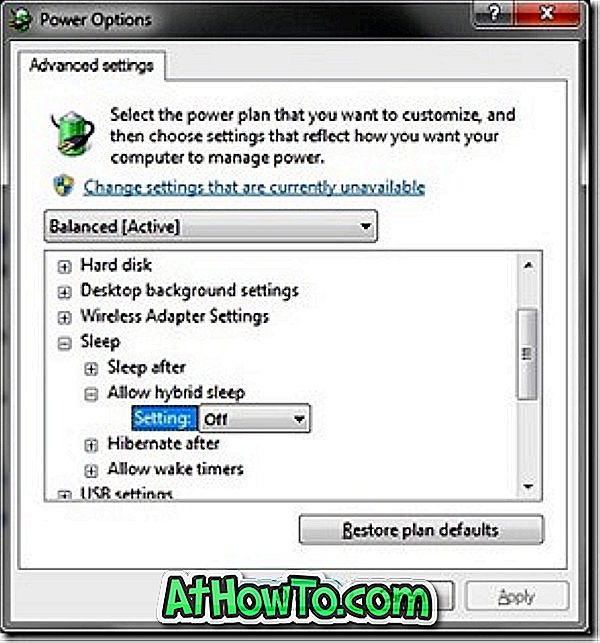
C. Di bawah pilihan Tidur Lanjutan, mengembangkan pokok Tidur dan matikan Tidur Hibrid .
D. Sekarang kembali ke menu Start untuk melihat entri Hibernate baru. Itu sahaja!
Bagaimana untuk mengaktifkan pilihan Hibernate dalam Windows 8, bagaimana untuk mengurangkan saiz fail Hibernation dan membuat pintasan papan kekunci untuk panduan pilihan Hibernate mungkin juga menarik minat anda.












